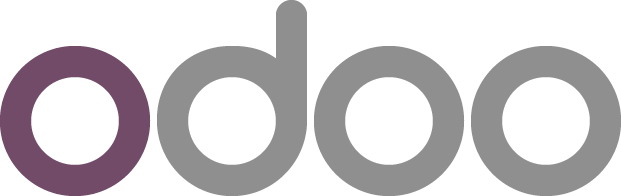Hướng Dẫn Chi Tiết Cài Đặt và Cấu Hình Odoo Cho Người Mới Bắt Đầu Tại Việt Nam
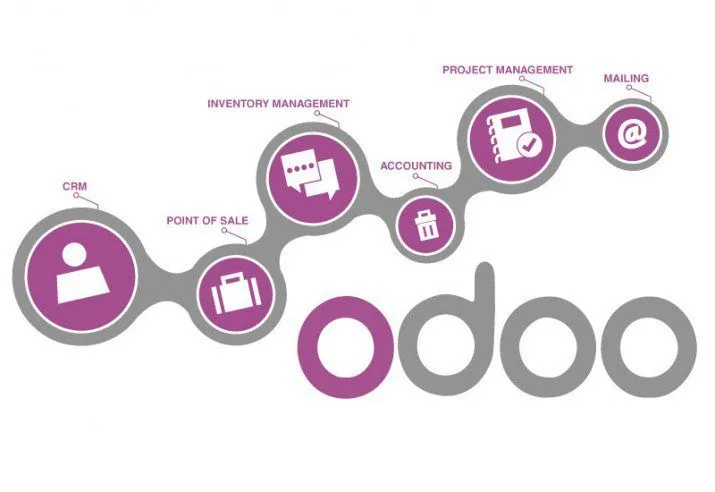
Odoo là một nền tảng ERP (Enterprise Resource Planning) mã nguồn mở toàn diện, được thiết kế để hỗ trợ doanh nghiệp quản lý mọi hoạt động từ bán hàng, kho vận, kế toán đến quan hệ khách hàng (CRM). Với sự linh hoạt và khả năng tích hợp hơn 2.500 module, Odoo trở thành lựa chọn lý tưởng cho các doanh nghiệp vừa và nhỏ tại Việt Nam muốn tối ưu hóa quy trình vận hành mà không tốn quá nhiều chi phí.
Bài viết này sẽ cung cấp một hướng dẫn chi tiết từ A đến Z về cách cài đặt và cấu hình Odoo trên các hệ điều hành phổ biến như Windows, Ubuntu và CentOS. Đặc biệt, nội dung được thiết kế dành riêng cho người mới bắt đầu, kèm theo các giải pháp xử lý sự cố thường gặp và tối ưu chuẩn SEO với các từ khóa như “cài đặt Odoo”, “cấu hình Odoo”, “ERP cho người mới”, và “Odoo Việt Nam”. Dù bạn là chủ doanh nghiệp hay nhân viên kỹ thuật, bài viết này sẽ giúp bạn triển khai Odoo một cách dễ dàng và hiệu quả.
Hãy cùng bắt đầu hành trình khám phá sức mạnh của Odoo ngay hôm nay!
1. Yêu Cầu Hệ Thống Cho Odoo
Trước khi bắt tay vào cài đặt Odoo, bạn cần đảm bảo hệ thống của mình đáp ứng các yêu cầu tối thiểu sau đây. Điều này giúp Odoo hoạt động ổn định, đặc biệt khi doanh nghiệp của bạn mở rộng quy mô trong tương lai.
- CPU: Intel Core i5 hoặc tương đương (khuyến nghị Core i7 cho hiệu suất tối ưu với nhiều người dùng).
- RAM: Tối thiểu 4GB (khuyến nghị 8GB cho doanh nghiệp nhỏ để xử lý đa nhiệm tốt hơn).
- Ổ cứng: Ít nhất 20GB dung lượng trống (nên dùng SSD để tăng tốc độ truy xuất dữ liệu).
- Hệ điều hành:
- Windows 10 hoặc 11.
- Ubuntu 20.04 LTS.
- CentOS 8.
- Python: Phiên bản 3.7 trở lên (yêu cầu cho Odoo 15 và các phiên bản mới hơn).
Lưu ý: Nếu bạn định triển khai Odoo trên máy chủ hoặc dịch vụ đám mây (như AWS, Google Cloud), hãy cân nhắc nâng cấp cấu hình để đáp ứng khối lượng dữ liệu lớn và số lượng người dùng đồng thời.
2. Cài Đặt Odoo Trên Windows
Windows là hệ điều hành quen thuộc với nhiều người dùng tại Việt Nam, và việc cài đặt Odoo trên Windows rất đơn giản, phù hợp cho người mới bắt đầu hoặc doanh nghiệp nhỏ không có đội ngũ IT chuyên sâu. Dưới đây là các bước chi tiết.
2.1. Tải Bộ Cài Odoo
- Truy cập trang tải xuống chính thức của Odoo.
- Chọn phiên bản Odoo Community (miễn phí) và nhấn Download for Windows.
2.2. Tiến Hành Cài Đặt
- Bước 1: Mở file .exe vừa tải về. Nếu hệ thống hiển thị cảnh báo bảo mật, chọn More Info → Run Anyway để tiếp tục.
- Bước 2: Chấp nhận điều khoản sử dụng và chọn thư mục cài đặt (mặc định là C:\Program Files\Odoo).
- Bước 3: Sau khi cài đặt xong, khởi động Odoo từ menu Start hoặc nhập http://localhost:8069 vào trình duyệt để truy cập giao diện Odoo.
2.3. Cài Đặt Từ Mã Nguồn (Dành Cho Lập Trình Viên)
Nếu bạn muốn tùy chỉnh Odoo hoặc phát triển thêm tính năng, có thể cài đặt từ mã nguồn bằng cách sau:
# Cài đặt Git và Python 3.7+ nếu chưa có
git clone https://github.com/odoo/odoo.git --branch 15.0 --depth 1
cd odoo
pip install -r requirements.txt
python odoo-bin --addons-path=addonsLưu ý: Phương pháp này yêu cầu kiến thức cơ bản về Git và Python, phù hợp với lập trình viên hoặc người dùng nâng cao.
3. Cài Đặt Odoo Trên Ubuntu 20.04
Ubuntu là hệ điều hành mã nguồn mở phổ biến cho máy chủ, được nhiều doanh nghiệp tại Việt Nam sử dụng để triển khai Odoo nhờ tính ổn định và bảo mật cao. Dưới đây là hướng dẫn từng bước để cài đặt Odoo trên Ubuntu 20.04.
3.1. Cập Nhật Hệ Thống
Trước tiên, đảm bảo hệ thống được cập nhật đầy đủ:
sudo apt update && sudo apt upgrade -y3.2. Cài Đặt Các Gói Phụ Thuộc (Dependencies)
Odoo yêu cầu một số gói phụ thuộc để hoạt động. Cài đặt chúng bằng lệnh sau:
sudo apt install -y python3-pip python3-dev libpq-dev npm nodejs
sudo npm install -g rtlcss3.3. Cài Đặt PostgreSQL
Odoo sử dụng PostgreSQL làm cơ sở dữ liệu mặc định. Cài đặt và cấu hình như sau:
sudo apt install -y postgresql
sudo -u postgres createuser --createdb --username postgres --no-createrole --no-superuser odoo3.4. Cài Đặt Wkhtmltopdf
Wkhtmltopdf là công cụ cần thiết để Odoo tạo báo cáo PDF (ví dụ: hóa đơn, báo giá):
wget https://github.com/wkhtmltopdf/packaging/releases/download/0.12.6-1/wkhtmltox_0.12.6-1.focal_amd64.deb
sudo dpkg -i wkhtmltox_0.12.6-1.focal_amd64.debLưu ý: Nếu gặp lỗi dependency, chạy thêm sudo apt –fix-broken install.
3.5. Tạo User và Thư Mục Cho Odoo
Tạo một user riêng cho Odoo để tăng cường bảo mật:
sudo useradd -m -d /opt/odoo -U -r -s /bin/bash odoo
sudo su - odoo
git clone --branch 15.0 https://github.com/odoo/odoo.git /opt/odoo/odoo153.6. Cài Đặt Virtual Environment
Sử dụng virtual environment để quản lý các gói Python của Odoo:
python3 -m venv odoo-venv
source odoo-venv/bin/activate
pip install -r /opt/odoo/odoo15/requirements.txt3.7. Tạo File Cấu Hình
Tạo file cấu hình để Odoo kết nối với database và các thiết lập khác:
sudo nano /etc/odoo.confThêm nội dung sau vào file:
[options]
admin_passwd = admin123
db_host = localhost
db_port = 5432
db_user = odoo
db_password = False
addons_path = /opt/odoo/odoo15/addons
logfile = /var/log/odoo/odoo.log3.8. Khởi Động Odoo
Khởi động Odoo bằng lệnh sau:
/opt/odoo/odoo-venv/bin/python3 /opt/odoo/odoo15/odoo-bin -c /etc/odoo.confTruy cập http://localhost:8069 trên trình duyệt để thiết lập database đầu tiên.
4. Cài Đặt Odoo Trên CentOS 8
CentOS là hệ điều hành ổn định, thường được sử dụng cho máy chủ doanh nghiệp. Dưới đây là các bước chi tiết để cài đặt Odoo trên CentOS 8.
4.1. Cài Đặt EPEL Repository
EPEL cung cấp các gói bổ sung cho CentOS. Cài đặt nó bằng lệnh:
sudo dnf install epel-release -y4.2. Cài Đặt Python và Các Gói Phụ Thuộc
Cài đặt Python 3.9 và các gói cần thiết:
sudo dnf install python39 python39-devel git gcc wget nodejs libxslt-devel openldap-devel -y4.3. Cài Đặt PostgreSQL
Cài đặt và khởi động PostgreSQL:
sudo dnf install postgresql-server postgresql-contrib -y
sudo postgresql-setup --initdb
sudo systemctl enable --now postgresql4.4. Cấu Hình Wkhtmltopdf
Cài đặt Wkhtmltopdf để hỗ trợ xuất báo cáo PDF:
sudo dnf install https://github.com/wkhtmltopdf/wkhtmltopdf/releases/download/0.12.5/wkhtmltox-0.12.5-1.centos8.x86_64.rpm -y4.5. Clone Mã Nguồn Odoo
Tạo user cho Odoo và clone mã nguồn từ GitHub:
sudo useradd -m -U -r -d /opt/odoo -s /bin/bash odoo
sudo su - odoo
git clone --branch 15.0 https://github.com/odoo/odoo.git /opt/odoo/odoo154.6. Tạo Virtual Environment
Tạo và kích hoạt virtual environment:
python3 -m venv odoo-venv
source odoo-venv/bin/activate
pip install -r /opt/odoo/odoo15/requirements.txt4.7. Cấu Hình và Khởi Động Odoo
Tạo file cấu hình /etc/odoo.conf với nội dung tương tự như trên Ubuntu, sau đó khởi động Odoo:
/opt/odoo/odoo-venv/bin/python3 /opt/odoo/odoo15/odoo-bin -c /etc/odoo.confTruy cập http://localhost:8069 để bắt đầu thiết lập.
5. Thiết Lập Cấu Hình Cơ Bản Sau Cài Đặt
Sau khi cài đặt thành công Odoo, bạn cần thực hiện một số thiết lập cơ bản để hệ thống sẵn sàng phục vụ doanh nghiệp.
5.1. Tạo Database Mới
- Truy cập http://localhost:8069 trên trình duyệt.
- Nhập tên database (ví dụ: my_company), email, và mật khẩu cho tài khoản admin.
- Chọn ngôn ngữ Tiếng Việt và múi giờ UTC+7 để phù hợp với Việt Nam.
5.2. Cấu Hình Thông Tin Công Ty
- Vào Cài đặt → Công ty → Công ty của tôi.
- Điền thông tin:
- Tên công ty (ví dụ: Công ty TNHH XYZ).
- Mã số thuế (MST).
- Địa chỉ, logo công ty.
- Thiết lập đơn vị tiền tệ là VND (Việt Nam Đồng).
5.3. Thêm Người Dùng và Phân Quyền
- Vào Cài đặt → Người dùng & Công ty → Tạo.
- Điền thông tin người dùng và gán quyền phù hợp:
- Quản trị: Toàn quyền hệ thống.
- Nhân viên bán hàng: Quyền truy cập module bán hàng.
- Kế toán: Quyền truy cập module kế toán.
5.4. Kích Hoạt Module Cốt Lõi
- Vào Apps, tìm và cài đặt các module quan trọng:
- Sales: Quản lý bán hàng.
- Inventory: Quản lý kho.
- Accounting: Kế toán.
- CRM: Quản lý quan hệ khách hàng.
6. Khắc Phục Sự Cố Thường Gặp Khi Cài Đặt Odoo
Trong quá trình cài đặt và sử dụng Odoo, bạn có thể gặp một số vấn đề phổ biến. Dưới đây là các giải pháp chi tiết.
6.1. Lỗi Kết Nối PostgreSQL
- Triệu chứng: Không thể tạo database hoặc truy cập Odoo.
- Giải pháp:
- Khởi động lại PostgreSQL: sudo systemctl restart postgresql.
- Đặt lại mật khẩu cho user odoo:
sudo -u postgres psql -c "ALTER USER odoo WITH PASSWORD 'mật_khẩu_mới';"
6.2. Module Không Hiển Thị
- Nguyên nhân: Chưa kích hoạt Chế độ Developer.
- Cách sửa: Thêm ?debug=1 vào URL (ví dụ: http://localhost:8069?debug=1), sau đó vào Apps → Update Apps List.
6.3. Lỗi Thiếu Dependencies
- Triệu chứng: Odoo không khởi động được do thiếu gói phụ thuộc.
- Giải pháp: Cài đặt các gói còn thiếu:
sudo apt install libldap2-dev libsasl2-dev libssl-dev
Kết Luận
Với hướng dẫn chi tiết trên, bạn hoàn toàn có thể tự tin cài đặt và cấu hình Odoo trên các hệ điều hành phổ biến như Windows, Ubuntu, và CentOS. Odoo không chỉ là một giải pháp ERP mạnh mẽ giúp tối ưu hóa quy trình quản lý doanh nghiệp mà còn tiết kiệm chi phí đáng kể nhờ mô hình mã nguồn mở và cộng đồng hỗ trợ rộng lớn.
Để duy trì hệ thống hoạt động ổn định trong dài hạn, hãy nhớ:
- Cập nhật phiên bản Odoo mới nhất để nhận các tính năng và bản vá bảo mật.
- Sao lưu dữ liệu định kỳ để tránh mất mát thông tin quan trọng.
Nếu bạn cần thêm hỗ trợ, đừng ngần ngại tham khảo tài liệu chính thức của Odoo hoặc liên hệ các đối tác địa phương tại Việt Nam như ERPViet hoặc Port Cities.
Bạn đã sẵn sàng triển khai Odoo cho doanh nghiệp của mình chưa? Hãy để lại bình luận hoặc chia sẻ bài viết này để cùng lan tỏa kiến thức hữu ích đến cộng đồng!